
[Resuelto] ¿Cómo ver y recuperar el historial de llamadas desde iCloud?

El historial de llamadas incluye llamadas entrantes, llamadas salientes y llamadas perdidas. Sin embargo, a veces, podemos perder algunas llamadas urgentes debido a que estamos demasiado ocupados, o podemos enfrentar el dilema de perder el historial de llamadas por diversos motivos, como eliminación accidental, pérdida o daño del dispositivo. ¿Qué debemos hacer entonces? Afortunadamente, Apple ofrece el servicio de copia de seguridad de iCloud, que nos da la oportunidad de restaurar estos datos desde la nube. Este artículo detallará cómo ver el historial de llamadas del iPhone y cómo recuperar el historial de llamadas de iCloud, lo que le ayudará a recuperar fácilmente información importante de las llamadas.
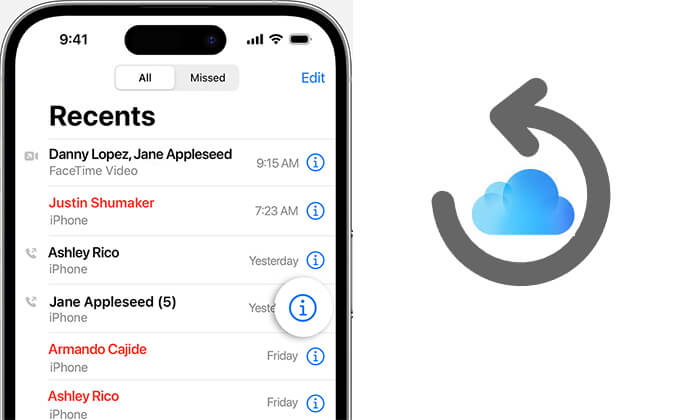
Si perdió una llamada importante y ahora desea consultar su historial de llamadas , aquí tiene dos formas de hacerlo.
Verificar el historial de llamadas en tu iPhone es muy sencillo. Aquí no sólo puede ver las llamadas entrantes y salientes, sino también la duración y las fechas de las llamadas.
¿Cómo ver el historial de llamadas del iPhone?
Paso 1. Localiza y abre la aplicación Teléfono en la pantalla de inicio de tu iPhone.
Paso 2. Dentro de la aplicación Teléfono, verás varias pestañas en la parte inferior. Toque la pestaña "Recientes". Aquí encontrará su historial de llamadas.
Paso 3. Verás una lista de tus llamadas recientes. Las llamadas entrantes se muestran en verde, las llamadas salientes en azul y las llamadas perdidas en rojo. Desplácese por esta lista para revisar su historial de llamadas.
Paso 4. Toca el ícono "i" al lado de cualquier llamada para obtener más información. Esto mostrará detalles como la duración de la llamada, la fecha y la hora.

También puedes ver el historial de llamadas en iCloud. Los pasos son los siguientes:
Paso 1. Abre la aplicación "Configuración" en tu iPhone. Toque su nombre para acceder a la configuración de su ID de Apple.
Paso 2. Luego, selecciona "iCloud" y elige "Copia de seguridad de iCloud". Toca "Hacer copia de seguridad ahora" y asegúrate de que tu teléfono permanezca conectado a Wi-Fi durante el proceso.

Paso 3. A continuación, inicie sesión en su cuenta de iCloud visitando iCloud.com en su navegador web. Ingrese sus credenciales de inicio de sesión en los campos provistos.
Paso 4. Una vez que hayas iniciado sesión, podrás ver el historial de llamadas de tu iPhone como lo harías en tu dispositivo. Haga clic en el ícono "Teléfono" para revisar su registro de llamadas, que está organizado por fecha, información de la persona que llama, tipo de llamada (entrante, saliente, perdida) y duración de la llamada. También puede utilizar las funciones de búsqueda y filtrado para encontrar registros de llamadas específicos.
Nota: iCloud también te permite ver iMessages , vídeos, fotos y datos de aplicaciones.
Si se elimina su historial de llamadas, pero ha hecho una copia de seguridad de su historial de llamadas con iCloud, puede recuperar fácilmente el historial de llamadas desde iCloud. Aquí hay dos formas de hacerlo. Puedes elegir el que más te guste.
Recomiendo encarecidamente utilizar iPhone Data Recovery , un software profesional de recuperación de datos de iPhone . Con él, puedes obtener una vista previa de tu historial de llamadas antes de la recuperación y restaurar selectivamente los registros de llamadas que deseas desde iCloud en lugar de la copia de seguridad completa sin necesidad de restablecer tu iPhone.
Aspectos destacados de la recuperación de datos de iPhone:
¿Cómo recuperar llamadas en iPhone desde iCloud usando iPhone Data Recovery?
01 Descargue y ejecute esta herramienta en su computadora y luego seleccione el modo "Recuperar desde el archivo de copia de seguridad de iCloud". Después de eso, inicia sesión con tu ID de Apple y contraseña.

02 Una vez que inicie sesión, haga clic en "Copia de seguridad de iCloud" y verá todos los archivos de copia de seguridad vinculados a su cuenta de iCloud. Elija uno según el nombre del dispositivo y la fecha de la copia de seguridad, luego haga clic en "Descargar" para continuar.

03 En la ventana emergente, verás todos los tipos de datos incluidos en tu copia de seguridad de iCloud. Marque las casillas junto a los elementos que desee y luego haga clic en "Siguiente". El software comenzará inmediatamente a escanear el archivo de copia de seguridad de iCloud.
04 Una vez que se complete el proceso de escaneo, haga clic en un tipo de datos en el panel izquierdo para ver los detalles a la derecha. Seleccione los archivos eliminados que desea restaurar, luego haga clic en el botón "Recuperar" para exportar los datos eliminados de su copia de seguridad de iCloud a su computadora.

Si prefieres utilizar las herramientas de Apple, puedes utilizar iCloud para este fin. Sin embargo, no podrá recuperar registros de llamadas individuales ni obtener una vista previa de ellos, y se reemplazará el contenido existente en su iPhone. Si no te importa, puedes seguir estos pasos para restaurar los registros de llamadas a través de iCloud:
Paso 1. En tu iPhone, abre la aplicación "Configuración".
Paso 2. Toca tu "ID de Apple", luego selecciona "iCloud".
Paso 3. Asegúrese de que "Copia de seguridad de iCloud" esté activado y que haya una copia de seguridad reciente.
Paso 4. Vaya a "Configuración" > "General" > "Restablecer" > "Borrar todo el contenido y la configuración".

Paso 5. Se le pedirá que ingrese su contraseña; después de ingresarlo, confirme el borrado del dispositivo.
Paso 6. Cuando tu iPhone se reinicie y muestre la pantalla "Aplicaciones y datos", elige "Restaurar desde copia de seguridad de iCloud".
Paso 7. Inicie sesión con su ID de Apple y seleccione la copia de seguridad más reciente para restaurar.

Si desea restaurar desde la copia de seguridad de iCloud sin restablecer, puede usar el software de recuperación de datos de iPhone que mencionamos en 2.1 o leer el siguiente artículo para obtener más información al respecto:
¿Cómo restaurar desde la copia de seguridad de iCloud sin reiniciar? [2 soluciones rápidas]En definitiva, siguiendo los pasos descritos en este artículo, podrás ver y recuperar fácilmente tu historial de llamadas desde iCloud. Entre los métodos discutidos, el uso de iPhone Data Recovery se destaca como el enfoque más efectivo. Este software profesional le permite restaurar selectivamente el historial de llamadas sin afectar sus datos actuales, ofrece altas tasas de éxito de recuperación y admite una amplia gama de tipos de datos y dispositivos. Pruébelo y asegúrese de que la información importante de sus llamadas esté siempre a su alcance.
Artículos relacionados:
Cómo aumentar el historial de registro de llamadas del iPhone: 4 consejos esenciales
¿Cómo recuperar el historial de llamadas eliminado en iPhone sin computadora? [Mejores formas]
3 formas de eliminar el historial de llamadas en iPhone de forma rápida y sencilla
¿Por qué el registro de llamadas de mi iPhone se elimina solo? Razones y cómo recuperarse





